Интерфейс графического редактора
На рис. 2 приведен полный вид графического окна программы. Строка команд выпадающего меню расположена в верхней части графического окна программы (рис. 3). Выпадающее меню предназначено для выбора команд и является основным меню программы. Ниже строки команд выпадающего меню расположена стандартная панель инструментов. Далее располагается строка свойств объектов(рис. 3).
Для быстрого выбора команд «Рисование» и «Редактировать» предусмотрены панели инструментов (рис. 4). На рис. 2 эти панели закреплены соответственно справа и слева, их можно закрепить ниже стандартной панели инструментов или расположить в графической зоне в виде плавающих панелей.
Графическая зона расположена в середине графического окна в виде большого прямоугольника (рис. 2). В этой зоне создается и редактируется рисунок. В левом нижнем углу расположена пиктограмма двухмерной системы координат. Начало координат – в точке пересечения осей пиктограммы, направления осей показывают изменение координат: X – влево от начала координат, Y – вверх.
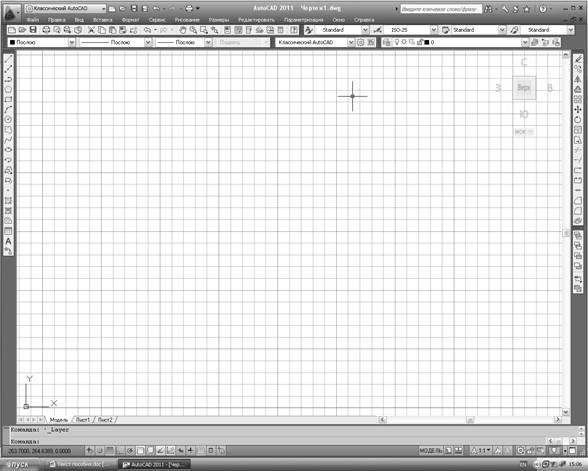
Рис. 2. Графическое окно программы

Рис. 3. Строка выпадающего меню, стандартная панель инструментов
и строка свойств объектов

Рис. 4. Панели инструментов «Рисование» и «Редактировать»
Ниже графической зоны располагается строка команд для диалога с пользователем при работе с командами. Когда нет выбора какой-либо команды, в строке команд присутствует запрос «Команда:», на который отвечают выбором команды либо в выпадающем меню, либо нажатием кнопки на панели инструментов. На рис. 5 приведена командная строка без выбора команды, на рис. 6 показана кнопка команды «Круг» (Circle), а на рис. 7 – формат командной строки этой команды. Более подробно работа с командами будет описана в пункте 3.3.

Рис. 5. Строка команд
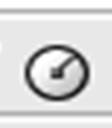
Рис. 6. Кнопка команды «Круг»

Рис. 7. Формат командной строки команды «Круг»
На рис. 8 показана строка состояния текущих режимов и настроек. Слева отображаются координаты положения курсора в графической зоне. Сначала приводится координата по оси X, через запятую – координата по Y. Целые и дробные части координат разделяются точками. Текущие настройки «Шаговая привязка», «Отображение сетки», «Режим Орто» и другие можно переключать нажатием соответствующих кнопок.

Рис. 8. Строка состояния
Рисунок в AutoCAD создается путем сочетания объектов рисования: отрезков, дуг, прямоугольников, кругов, точек, текста и других с использованием команд редактирования, заменяющих обычный чертежный инструмент. Выбор нужных команд выполняется либо из выпадающего меню «Рисование» и «Редактировать», либо на аналогичных панелях инструментов. На рис. 9 приведен список выпадающего меню «Рисование». Для выбора строки «Рисование» достаточно одного щелчка мыши на строке с данным меню. Более подробна работа с выпадающим менюбудет описана в п. 3.3.
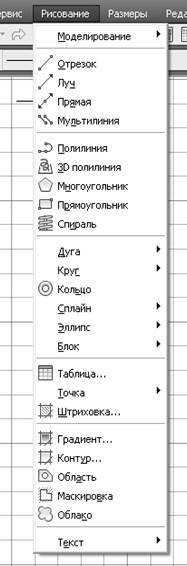
Рис. 9. Выпадающее меню «Рисование»
Аналогично выбирается любое выпадающее меню. Выпадающее меню «Редактировать» показано на рис. 10.
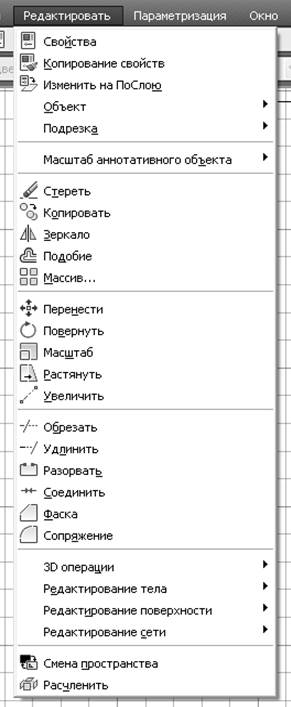
Рис. 10. Выпадающее меню «Редактировать»
Из названий команд редактирования можно увидеть, что «нарисованные» объекты можно копировать, передвигать, стирать, зеркально отображать, поворачивать. Можно изменять их масштаб, подрезать, удлинять, выполнять фаски и сопряжения и другие операции редактирования. При выборе аналогичных команд рисования и редактирования на панелях инструментов, их названия можно увидеть, если навести поочередно курсор на кнопку каждой команды (рис. 11). Более подробно о применении команд «Рисование» и «Редактировать» будет рассказано в п. 3.3.
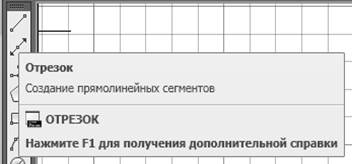
Рис. 11. Отображение названия команды
в зоне панели инструментов «Рисование»
